Review – AORUS GeForce RTX 3080 XTREME 10G & GIGABYTE M27Q Gaming Monitor

GIGABYTE M27Q
Si daca in cazul implemenarii Strix va pregatisem o surpriza, povestindu-va despre un waterblock, de data aceasta a venit randul unui alt dispozitiv care se potriveste de minune cu placa video. Ma refer, desigur, la proaspat lansatul monitor GIGABYTE M27Q, un model asemanator cu excelentul AORUS FI27Q, fara iluminare RGB, dar cu o serie de functii in plus.
Astfel, GIGABYTE M27Q Gaming Monitor este un monitor IPS cu o diagonala de 27″, rezolutie WQHD si o rata de refresh de 170Hz, fiind, conform celor de la GIGABYTE, primul monitor de gaming care integreaza o solutie KVM. Astfel, putem conecta mouse-ul si tastatura la monitor si putem comuta intre sistemul principal (la care ne conectam cu un cablu Display Port si un cablu USB), sau un smartphone, tableta, notebook, sau chiar un al doilea desktop, la care ne conectam cu ajutorul unui cablu USB-C, utilizand acelasi monitor si aceleasi periferice.
GIGABYTE M27Q este livrat intr-un ambalaj destul de compact, in care gasim monitorul, cablul de alimentare, cablul USB, un cablu HDMI, un cablu Display Port, manualul utilizatorului si alimentatorul, GIGABYTE M27Q utilizand o sursa de alimentare externa.
Asamblarea este simpla, piciorul monitorului fiind montat din fabrica – noi trebuie sa atasam doar baza acestuia. Monitorul poate pivota in plan vertical intre -5 si 20 de grade iar inaltimea poate fi reglata pe o plaja de 130mm. Totusi, de aceasta data nu avem la dispozitie posibilitatea de a utiliza monitorul in mod portrait si nici posibilitatea de pivotare in plan orizontal.
Conectica este pozitionata pe latura inferioara, in partea stanga a monitorului, privit din fata, aici fiind dispus conectorul alimentatorului, 1 conector audio (casti), 2 conectori HDMI, 1 conector Display Port, 1 conector USB 3 Type-C, 1 conector USB 3 Type B si doi conectori USB 3.0. Pornirea sau oprirea alimentarii monitorului, respectiv navigarea prin meniul OSD este realizata cu ajutorul unui buton/joystick pozitionat pe latura din spate a monitorului, in partea dreapta. Deasupra acestuia gasim butonul KVM, cu ajutorul caruia putem comuta intre desktop / notebook/ smartphone etc.

Comentarii










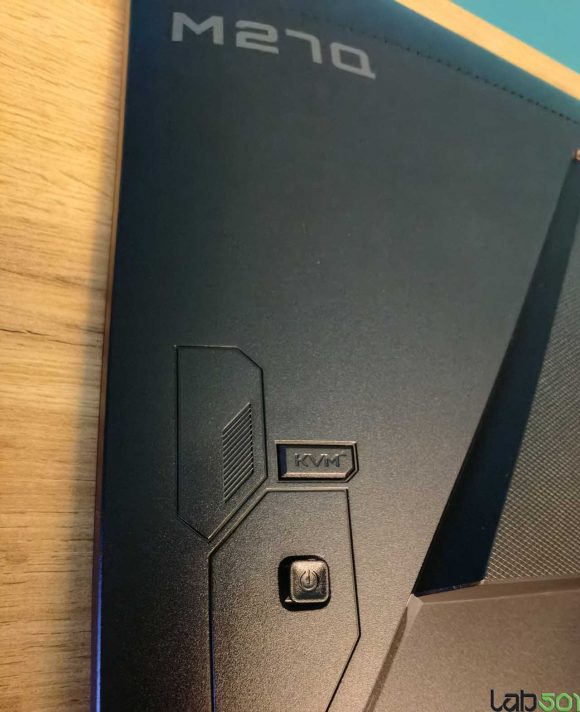
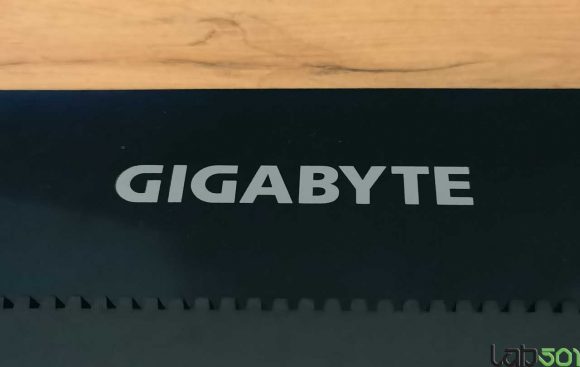
multumim pt review. o curiozitate: cum te conectezi la cei 8×3 pini GPU daca nu ai decat 8×2 iesire de la sursa? adaptorul de care am auzit face asta?
Daca nu ai trei cabluri PCI-E 8 pin la sursa, mai mult ca sigur nu e recomandat sa o folosesti cu placa asta.
RM750i este PSU; macar TUF3080 zic ca duce
Duce 3080, duce. Dar nu as folosi-o la placi cu 3 conectori. Ca fapt divers, GIGABYTE recomanda o sursa de minim 850w pentru modelul AORUS Xtreme.
Care pcb ți se pare mai ok, respectiv controllerele pentru vcore și mem. Cel de pe aorus xtreme sau strix?
Pingback: Review – AORUS GeForce RTX 3080 XTREME 10G & GIGABYTE M27Q Gaming Monitor - 1iT.ro - Stiri IT, noutati si tehnologie
Pingback: lab501 » Review – GIGABYTE Radeon RX 6800XT GAMING OC 16G
Pingback: Review – AORUS GeForce RTX 3080 XTREME 10G & GIGABYTE M27Q Gaming Monitor | Stiri IT & C
Cele mai recente stiri
Un sistem romanesc, produs de ITD Custom Works, a ajuns tocmai in Canada, la Linus Tech Tips
Scris in 11 November, 2025.
GamesCom 2025 – Thermaltake
Scris in 21 August, 2025.
GamesCom 2025 – DeepCool
Scris in 21 August, 2025.
GamesCom 2025 – be quiet!
Scris in 21 August, 2025.
GamesCom 2025 – ASRock
Scris in 21 August, 2025.
Computex 2025 – GIGABYTE – Componente
Scris in 30 May, 2025.
Computex 2025 – Noctua
Scris in 30 May, 2025.
Computex 2025 – Pro Gamers Group – Endgame Gear, streamplify, HAVN, Kolink, Nitro Concepts
Scris in 30 May, 2025.
Computex 2025 – MSI – Motherboard & VGA
Scris in 30 May, 2025.
Computex 2025 – ENDORFY
Scris in 30 May, 2025.
Syndication
Viziteaza-ne pe Facebook
Urmareste-ne pe Twitter
Vezi ce facem pe YouTube